
Ghost8.3和Ghost11.5打包
版本:绿色汉化精简版大小:15.79M
类别: 备份还原 系统:WinAll, WinXP
立即下载
版本:绿色汉化精简版大小:15.79M
类别: 备份还原 系统:WinAll, WinXP
立即下载解压密码:www.downcc.com
汉化版说明:
1、此为汉化的集成精简版,不需要安装原版软件即可使用。
2、汉化版中包括以下文件:
ghost.exe DOS 环境下使用的 Ghost
ghost32.exe Win32 位环境下使用的 Ghost
Ghost64.exe Win64 位环境下使用的 Ghost
ghostexp.exe Windows 环境下使用的 Ghost 浏览器
ghostsrv.exe 可进行网内多客户端克隆的服务器端文件
gdisk.exe DOS 环境下使用的分区和格式化工具
gdisk32.exe Win32 位环境下使用的分区和格式化工具
Gdisk64.exe Win64 位环境下使用的分区和格式化工具
8.3.0.1331
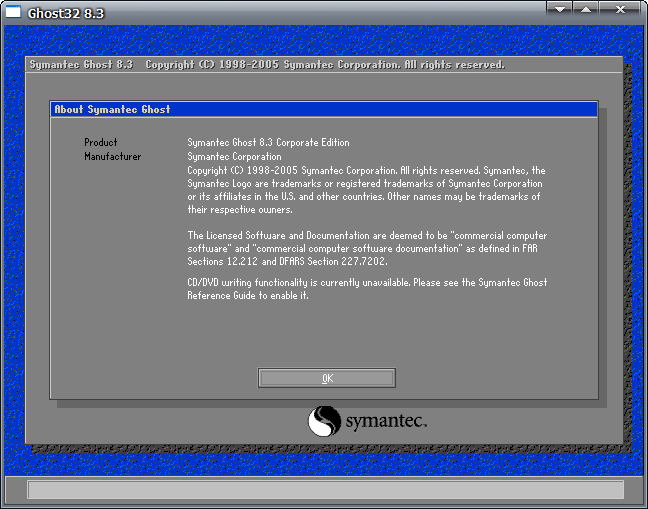
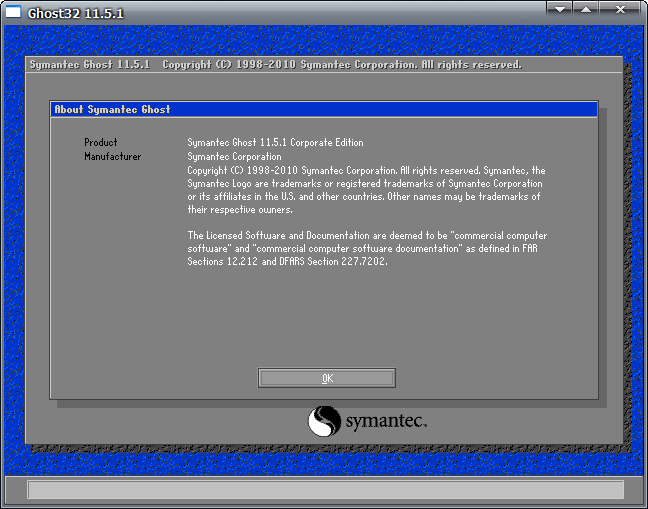
ghost是一款系统ghost工具箱,可以帮助用户快速的更换电脑系统,还能帮助用户快速的备份好系统,用户万一系统损坏就能快速的还原系统来解决问题,是一款非常方便的系统备份工具,喜欢就来绿色资源网下载吧!
今天绿色资源网小编给大家带来了Symantec Ghost 11.5.1.2266 集成精简版 和 Ghost 8.3.0.1331 汉化绿色版本,都是电脑城装机高手整理出来的大名鼎鼎的硬盘备份工具,它可以最大限度地减少你每次安装 Win95、WinNT 和 OS/2 等操作系统的时间,如果你有好几台配置相似的机器需要安装Win95,你会发现使用 GHOST 使事情变得十分简单。GHOST在DOS下运行,并且可以从一张 DOS 引导盘上运行。
一、分区备份
使用ghost进行系统备份,有整个硬盘(Disk)和分区硬盘(Partition)两种方式。在菜单中点击 Local(本地)项,在右面弹出的菜单中有3个子项,其中 Disk表示备份整个硬盘(即克隆)、Partition 表示备份硬盘的单个分区、Check 表示检查硬盘或备份的文件,查看是否可能因分区、硬盘被破坏等造成备份或还原失败。分区备份作为个人用户来保存系统数据,特别是在恢复和复制系统分区时具有实用价值。
选 Local→Partition→To Image 菜单,弹出硬盘选择窗口,开始分区备份操作。点击该窗口中白色的硬盘信息条,选择硬盘,进入窗口,选择要操作的分区(若没有鼠标,可用键盘进行操作:TAB键进行切换,回车键进行确认,方向键进行选择)。 在弹出的窗口中选择备份储存的目录路径并输入备份文件名称,注意备份文件的名称带有 GHO 的后缀名。 接下来,程序会询问是否压缩备份数据,并给出3个选择:No 表示不压缩,Fast表示压缩比例小而执行备份速度较快,High 就是压缩比例高但执行备份速度相当慢。最后选择 Yes 按钮即开始进行分区硬盘的备份。Ghost 备份的速度相当快,不用久等就可以完成,备份的文件以 GHO 后缀名储存在设定的目录中。
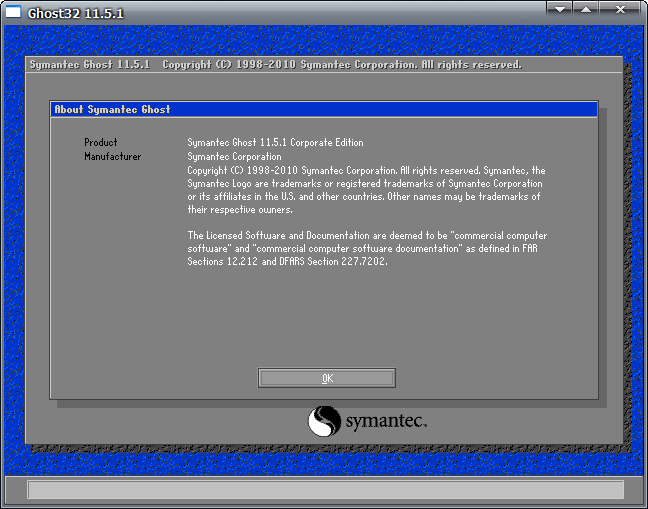
二、硬盘克隆与备份
硬盘的克隆就是对整个硬盘的备份和还原。选择菜单Local→Disk→To Disk,在弹出的窗口中选择源硬盘(第一个硬盘),然后选择要复制到的目标硬盘(第二个硬盘)。注意,可以设置目标硬盘各个分区的大小,Ghost 可以自动对目标硬盘按设定的分区数值进行分区和格式化。选择 Yes 开始执行。
Ghost 能将目标硬盘复制得与源硬盘几乎完全一样,并实现分区、格式化、复制系统和文件一步完成。只是要注意目标硬盘不能太小,必须能将源硬盘的数据内容装下。
Ghost 还提供了一项硬盘备份功能,就是将整个硬盘的数据备份成一个文件保存在硬盘上(菜单 Local→Disk→To Image),然后就可以随时还原到其他硬盘或源硬盘上,这对安装多个系统很方便。使用方法与分区备份相似。
三、备份还原
如果硬盘中备份的分区数据受到损坏,用一般数据修复方法不能修复,以及系统被破坏后不能启动,都可以用备份的数据进行完全的复原而无须重新安装程序或系统。当然,也可以将备份还原到另一个硬盘上。
要恢复备份的分区,就在界面中选择菜单Local→Partition→From Image,在弹出窗口中选择还原的备份文件,再选择还原的硬盘和分区,点击 Yes 按钮即可。
由于有些ghost系统是用GHost8.3备份的,而现在大部分Ghost系统都是用Ghost11.0以上制作,Ghost 8.3经典版差不多被遗忘,特找出来把两个都打包在一起供用户下载,而且两个一起都不大,才15M多点。
查看全部